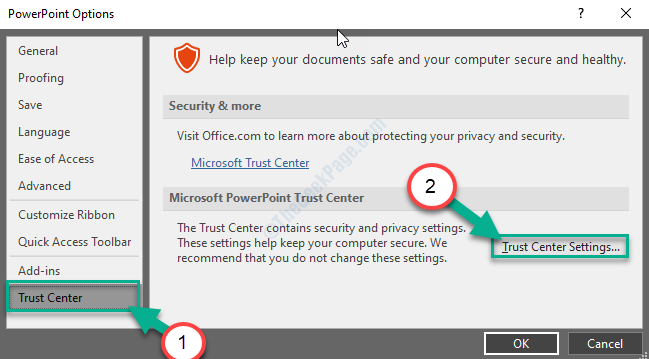Windows 10PCでMicrosoftOutlookが起動していませんか? エラーコードをディスペンスしていますか?MicrosoftOutlookを起動できません。 Outlookウィンドウを開くことができません」とあなたは修正が切実に必要ですか? もしそうなら、あなたはちょうど正しい場所に着陸しました。 コンピューターの問題を解決するための簡単な修正について詳しく説明します。 このエラーは通常、ナビゲーションパネルの障害、アドインの破損などが原因で発生します。
修正1-ナビゲーションペインをリセットする
最も一般的な問題の1つは、ナビゲーションペインの障害です。
1. を右クリックします Windowsアイコン. 次に、「実行" 窓。
2. 次に、このコードを入力してヒットします 入る.
outlook.exe / resetnavpane

これにより、コンピュータで問題を引き起こした可能性のあるナビゲーションペインがリセットされます。
修正2–Outlookをセーフモードで起動する
すでに説明したように、理由の1つには、MSOutlookのアドインの破損が含まれます。
1. 押す Windowsキー+ R 実行ターミナルにアクセスします。
2. Outlookをセーフモードで起動するには、このコードをコピーして貼り付け、[OK“.
outlook.exe / safe

これにより、外部アドインを除いて、MSOutlookがセーフモードで起動します。
修正3– MSOfficeを修復する
MS Outlookを修復すると、問題を特定して解決する必要があります。
1. を押します Windowsキー+ R.
2. 次に、「appwiz.cpl」とヒット 入る.

3. その後、「マイクロソフトオフィス" パッケージ。
4. 次に、あなたはしなければなりません 右クリック インストールされているOfficeパッケージで、[変化する“.

5. 「」の横にあるラジオボタンをクリックしますクイック修理“.
6. その後、「修復“.

画面の指示に従って問題を解決します。 これで問題が解決するはずです。
修正4–新しいOutlookアカウントを作成する
1. 開いた コントロールパネル。
2. クリック 大きなアイコンで表示

3. 次に、Outlookを選択して選択します 削除する.

4. クリック 適用する そして OK ウィンドウを閉じます。
5. 今、を押します Windowsキー+ r 一緒にキーを開いて開く 実行.
6. 今、入力します outlook.exe その中でクリックします OK.

7. 次に、資格情報(名前、電子メール、パスワード)を入力し、プロファイルを作成します。